サイドバー
U-NEXTの使い方(アプリ編)
モバイル端末でU-NEXTを利用する場合は専用アプリをダウンロードして動画、電子書籍を視聴する形になる。ここではモバイル端末によるU-NEXTへのログイン方法、動画の探し方、動画の視聴方法などを解説。
U-NEXTへの会員登録が終わったらお使いのモバイル端末でU-NEXT専用アプリをストアからダウンロードする。iOS端末であればiTunes Store、Android端末であればGoogle Playから専用アプリをダウンロード。ここから先の説明はiPhoneを利用した説明になる。Android端末と若干違う部分はあるが大方の操作は同じ。
U-NEXTへモバイル端末からログイン
アプリをダウンロードして立ち上げても動画を視聴することはできない。登録したアカウントでログインして初めてサービスを利用できるようになる。
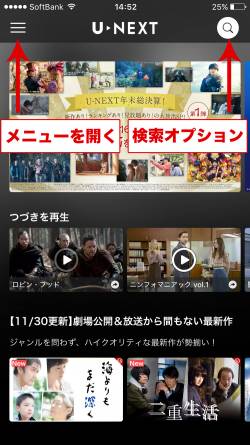
ダウンロードしたアプリを立ち上げると最初はセットアップアナウンスが起動するが指示の通りに操作すれば20秒〜30秒程度で終了。アプリのホーム画面へと切り替わる。iPhone用アプリの画面構成は上記の画像の通り。上部にメニューが置いてあり、横三本線のアイコンをタップするとメニューを開く。虫眼鏡マークのアイコンはブラウザ版と同じような一覧検索機能を備えている。
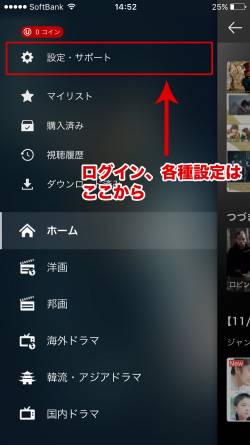
U-NEXTへログインするために「設定・サポート」をタップ。
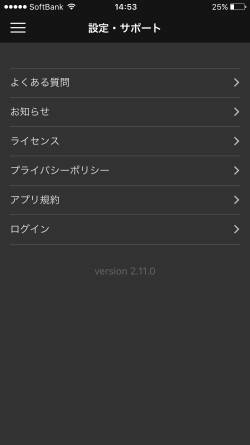
メニュー項目最下部にある「ログイン」を選択する。
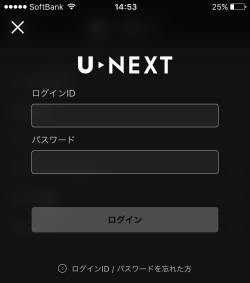
ログイン画面へ切り替わるので登録したメールアドレス、パスワードを入力してログインする。ログインすれば定額制プランであれば「見放題」といったタグのついた作品は全て視聴可能となる。
検索オプションの使い方
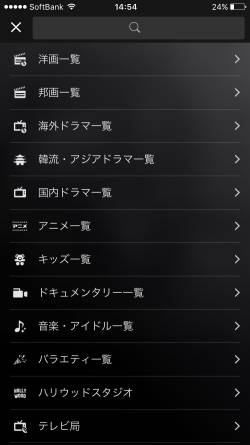
ホーム画面上部にある虫眼鏡アイコンをタップすると画像のように動画カテゴリが表示される。自分の観たいカテゴリを選んで動画を絞り込むことが可能。
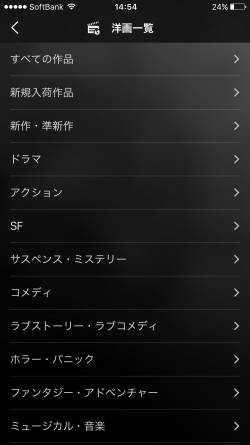
動画カテゴリを選ぶと、さらに細分化されたカテゴリが表示される。より自分が視聴したい動画を絞り込むことが可能。特に決まって観たい動画がない場合は自分の興味から動画を絞り込んで探すと効率が良い。
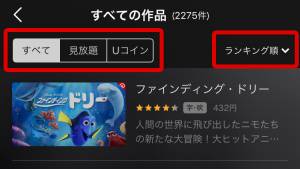
カテゴリ選択を終えると一覧で動画が表示される。上部には「すべて」「見放題」「Uコイン」といった項目がある。すべては見放題作品、Uコイン作品(有料)等、「すべて」を含んだ一覧表示がされる。「見放題」は見放題対象作品だけを表示させる。「Uコイン」はコインを利用して視聴可能な有料作品のみを表示させる。
「ランキング順」といった項目はプルダウンメニューになっており、タップすると他の並べ替え項目が選択できるようになる。項目はブラウザ版と同じく「ランキング順、新しい作品順、古い作品順、新規入荷順、50音順」と選択可能。
U-NEXTの動画をモバイル端末で視聴する方法
視聴したい作品を選択すると再生ページへと切り替わる。

表示されているサムネイルの再生アイコンをタップすれば動画スタート。視聴する動画が見放題なのか、有料なのかを作品名の下に表示がされている。

視聴機能としては一時停止、再生、10秒巻き戻し、30秒早送り、画質や字幕等の切り替えを行うメニューが完備されている。またAndroid端末では確認が取れていないがiPhoneでは縦向き視聴、横向き視聴を切り替える機能も装備されている。
